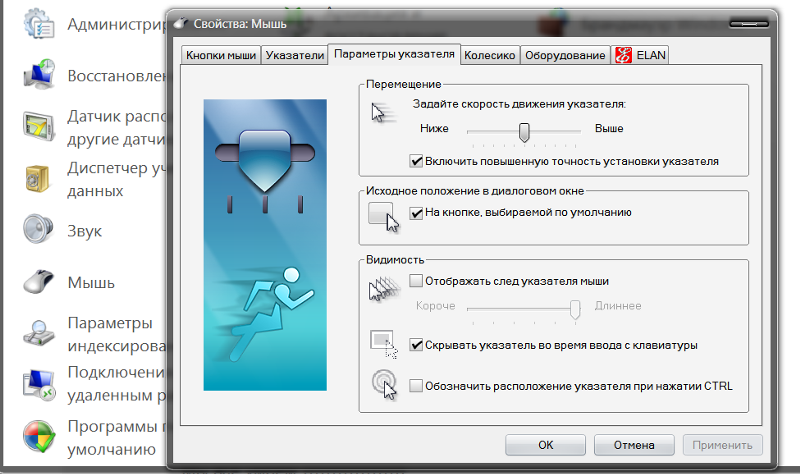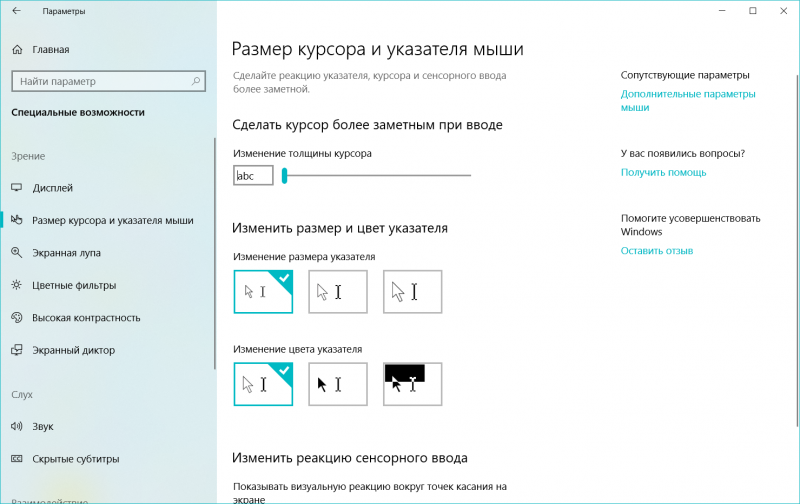почему дергается курсор мыши и как это исправить
Курсор мыши дергается сам по себе – что делать?
С помощью мыши отдаются команды компьютеру. Нетипичное подергивание или зависание курсора при работе с системой может сигнализировать о различных проблемах. Чаще всего причина кроется в программной части ПК, хотя не исключена и поломка самого периферийного устройства. Внештатная ситуация в 90% решается простыми методами.
Загруженность системы
Производительность компьютера зависит от параметров комплектующих: видеокарты, процессора, оперативной памяти и жесткого диска. Запуск нескольких приложений одновременно может приводить к «подвисанию» системы. На рамках вокруг окон приложений появляется надпись «Не отвечает», интерфейс программ откликается с задержками — это симптомы нехватки ресурсов у ОС. В такой ситуации курсор мыши тоже может «зависать», дергаться, двигаться с задержками.
По этой же причине указатель нестабильно работает в некоторых играх или программах – они слишком нагружают аппаратную часть компьютера. Следует модернизировать ПК или пользоваться более старыми версиями приложений. После отключения утилит, перегружающих «железо», работа Windows приходит в норму. Стоит перезапустить систему, и компьютерная мышь начинает функционировать полноценно. Если внезапные подергивания не исчезли, нужно проверить, правильно ли налажена работа манипулятора.
Рабочая поверхность
В каждой мыши есть датчик перемещения, благодаря которому происходит считывание программой движений девайса по поверхности. Любые препятствия мешают сенсору периферийного устройства, что приводит к нестабильной работе курсора. Стоит сделать следующее:
Последний фактор очень важен. Ковер для мыши — это не элемент декора. Он нужен для того, чтобы ОС правильно отслеживала перемещение устройства. Существуют девайсы, которые работают на любых типах поверхностей. Но об этом производитель сообщает на упаковке. При использовании обычной мыши правильный подбор рабочей поверхности — обязательное условие нормального функционирования.
Повышенная чувствительность
На упаковке каждой компьютерной мыши указывается значение параметра «DPI». Он отображает точность курсора и скорость его передвижения. Условно говоря, чем ниже показатель «DPI», тем медленнее двигается курсор. А при высоких значениях возможно дерганье указателя. Параметр чувствительности меняется средствами Windows, специальным ПО или особой кнопкой, которая располагается на мыши (возле колеса прокрутки или левой кнопки – зависит от модели). Настройка DPI:
Если девайс игровой, и требует специального софта для управления, то подробные настройки параметров можно найти в инструкции к мыши. Изменение чувствительности может избавить от неприятных зависаний или дерганий курсора.
Сбой драйвера
Программное обеспечение может устаревать, в системе случаются сбои после обновлений – эти факторы также приводят к нестабильной работе гаджета. В «Диспетчере устройств» отображается состояние всех комплектующих компьютера. В пункте меню «Мыши и иные указывающие устройства» стоит проверить, не появился ли восклицательный знак напротив периферийного оборудования. Если это так, нужно зайти на официальный сайт производителя и скачать актуальную версию драйвера.
После перезагрузки системы устройство должно заработать нормально. Если переустановка ПО не помогла, возможно, дело в аппаратной части девайса.
Физическая поломка
Подергивания и «фризы» при работе с мышью могут говорить о неисправности устройства. У проводных гаджетов может перебиваться сигнальный провод, что является причиной нестабильного взаимодействия с компьютером. Подключив мышь к другому ПК, можно выяснить, на самом ли деле проблема в устройстве. Если указатель также дергается, придется приобретать новое.
Дешевые беспроводные мыши часто ведут себя нестабильно. Происходит это по таким причинам:
В такой ситуации нужно расположить USB-адаптер как можно ближе к устройству, чтобы между ними не было посторонних предметов. Если это не помогает, то придется купить новый гаджет.
Заражение вирусами
Фактор, который нельзя исключать при появлении любых проблем с ПК. «Трояны» непредсказуемым образом взаимодействуют с системными файлами и могут вызывать различные нарушения в работе компьютера. Дерганье курсора мыши – не исключение. Стоит просканировать Windows на наличие вредоносных программ, после чего перезагрузить ПК. В некоторых случаях такая простая мера помогает.
К подергиванию и зависанию курсора могут приводить и очень специфические проблемы: засорившийся системный реестр, скрытые системные процессы, в том числе и вредоносные, не обнаруженные антивирусом. Однако, не имея специальных знаний, лучше не вмешиваться во внутренние процессы Windows, а доверить подобную работу профессионалам.
Что делать если дергается курсор мыши сам по себе и тормозит?
Если у вас на экране дергается курсор мыши сам по себе, то это может говорить о нескольких проблемах. Большинство из них легко решить. Дело может быть в загрязнении, драйвере или настройках, но это также может быть аппаратная неисправность. О том, почему мышка двигается рывками и как это исправить, я подробно расскажу далее.
Причины проблемы и их решение
Самопроизвольное смещение курсора на несколько пикселей говорит о том, что сигнал от мыши не точный. Проблема может быть на любом уровне – и волоском, застрявшим возле оптического сенсора, и сбоем в программе, которая сейчас запущена. Поэтому нужно проверить все возможные причины, сразу же пытаясь их решить. Если же курсор мыши тормозит и движется рывками, то это может дополнительно говорить о программной неполадке или недостатке производительности компьютера.
Проверьте заряд беспроводной мышки
Самый первый и основной пункт – зарядить беспроводное устройство. Когда оно разряжено, то очень часто курсор мыши дрожит на экране и дергается сам по себе. После того, как вы вставите новые качественные батарейки, проблема решится. Но даже если этого не случится, заряд девайса – важное условие для следующих действий.
Перезагрузите компьютер
Возможно, произошли временные сбои, которые очистятся после перезапуска системы. Перезагружать компьютер с ОС Виндовс нужно в любой «непонятной ситуации». Если курсор начал дергаться впервые, то очень вероятно, что после перезагрузки это не повторится.
Почистите мышь
Это очень важный пункт, который нужно выполнить в самом начале проверки. Если оптический сенсор перекрывает пыль, волосы, крошки и так далее, то курсор будет дергаться сам по себе. Это естественно. Также нужно убрать грязь и на корпусе, в его нижней части. Нужно протереть, девайс, но не мыть его во избежание поломки. Также можно аккуратно снять корпус и вычистить её внутренние элементы. Например, часто колесико мыши двигается рывками вверх вниз именно из-за намотавшихся на него волос или пыли.
Смените поверхность
Правильная поверхность, по которой скользит мышь – одна из главных гарантий её хорошей работы. Белая, глянцевая, прозрачная или скользкая поверхности не позволяют сенсору «считывать точки», которые он проходит. В результате курсор на экране дергается. Попробуйте разные типы поверхности или купите специальный коврик для мыши.
Отключите тачпад
На ноутбуке вы можете незаметно положить ладонь на сенсорную панель, пока работаете с клавиатурой или мышкой. В результате курсор начнёт дергаться «сам по себе». Второй причиной может быть программный конфликт двух систем управления. Отключение тачпада также решит проблему.
Высокая чувствительность
Чувствительность сенсора мыши определяется параметром DPI. Но если он слишком велик, то это не приведёт к самопроизвольному смещению курсора. Но если это сочетается с другими факторами, вроде загрязнения, то они будут значительно усилены. Уменьшить чувствительность можно клавишей DPI, если она есть. Также гибкие настройки можно найти в специальном ПО для мыши – такие девайсы обычно снабжаются программой для настройки. Наконец, чувствительность можно уменьшить в «Свойствах мыши» из Панели управления.
В этом окне меняется не только чувствительность сенсора, а и скорость прокрутки колёсика. Например, если выбрать соответственный пункт, то колёсико прокручивает страницу рывками. Случайно выставив этот параметр, можно и не понять, что с мышью.
Сбои в программе
Возможно, на вашем компьютере произошёл программный конфликт. Например, если курсор ведёт себя нормально, а затем запускается какое-то приложение, например Word. И после этого указатель начинает дергаться и зависать. В этом случае потребуется чистка реестра. Но если это не приведёт к результату, то придётся переустановить программу, которая приводит к конфликту.
Чистка реестра
Не стоит проводить с реестром никаких действий самостоятельно. Только по чётким инструкциям. В данном случае, я предлагаю почистить его с помощью какой-нибудь распространённой утилиты, например CCleaner. Необходимо в этой программе открыть вкладку реестра, запустить сканирование, а затем – исправить все ошибки. В процессе сохраните резервную копи реестра – это предложит сделать сама программа. В конце, перезагрузите компьютер.
Переустановите драйвер
Вы можете просто найти мышь в Диспетчере устройств и удалить её. Затем перезагрузите ПК и подключите устройство заново. Это самый просто способ обновления мышки, но он очень часто помогает.
Полноценная установка драйвера подразумевает, что:
После этого, перезагрузите компьютер.
Удалите вредоносные программы
Это редкая причина, почему дергается мышка на экране, но её также нужно проверить. Пользуйтесь антивирусом и регулярно сканируйте свой ПК для выявления проблем и их лечения. Возможно, ваша неполадка решится именно после полной проверки антивирусом.
Специфическая проблема видеоĸapт АТІ
Известная причина, когда дергается мышка на компьютере – ошибка на некоторых видеокартах АТІ. Поскольку вопрос известен, то есть путь, как его решить:
Нехватка ресурсов
Последний пункт, из-за которого дергается курсор мыши Windows 10 и других систем – недостаточный объём памяти, быстродействие процессора или скорость загрузки с диска. Нажмите Ctrl+Alt+Del и откройте Диспетчер заданий. Здесь вы видите, какие приложения «тормозят» ПК. Курсор может дёргаться и подвисать именно в эти моменты. Если это вызывают обычные программы, то стоит задуматься об апгрейде оборудования.
Проверив все способы, вы сможете избавиться от подёргивания курсора, или хотя бы понять, что проблема – глубже. Перенесите мышь на другой компьютер и проверьте её там. Если неполадка не устраняется, то нужно обратиться в сервисный центр. Возможно, она касается внутреннего устройства девайса.
Дергается курсор мыши сам по себе : Один комментарий
Я перевернул мышь на спину и несколько раз ударил ею по столу. Пыль высыпалась и мышь стала нормально работать. вот и вся кухня.
Курсор мыши дергается. Как исправить в Windows
Курсор мыши стал дергаться и неожиданно двигаться по экрану. «Блог системного администратора» расскажет, что в таких случаях делать.
Что-то прилипло
К сенсору мышки могло что-то прилипнуть. Достаточно крошки. Поверните мышь нижней частью к себе и внимательно осмотрите. Протрите сенсор сухой чистой, но не ворсистой тканью. Еще лучше — влажной салфеткой для компьютерной техники.
Поверхность
Рекомендую использовать коврик даже в 2020 году. С появлением оптических мышек вместо механических, их способность работать на любых поверхностях без коврика рассматривалась в качестве основного преимущества, даже на коленке. Возможно, но нежелательно.
На ряде поверхностей сенсоры работают некорректно. В особенности нежелательно использовать мышку на стеклянном столе. В итоге курсор начинает работать неправильно.
Отдавайте предпочтение коврикам со специальным покрытием или матерчатым. Избегайте глянцевых. Периодически очищайте их. Если курсор стал сбоить — коврик необходимо протереть.
Избыточная чувствительность
Установлена максимальная или повышенная чувствительность? Порой подобный подход становится причиной незначительных колебаний. Происходят даже тогда, когда вы держите мышку.
Опция повышения точности указателя — еще один фактор, который становится причиной произвольных колебаний курсора. В таком случае софт сам определяет, куда перемещать курсор.
Через поиск по элементам системы («лупа» справа от кнопки «Пуск») найдите приложение Параметры. Для этого введите в строку: параметры
Доступ к нужному приложению — слева вверху в результатах поиска. Закрепите значок приложения на панели задач (щелчок по соответствующей опции в правой части окна), чтобы в дальнейшем располагать быстрым доступом к основным настройкам ОС.
Кликните по значку-«шестеренке» на панели задач. В дальнейшем используйте его, если нужно внести изменения в параметры ОС.
Перейдите в раздел настройки параметров устройств.
Слева — перечень настраиваемого оборудования. Вам необходимо щелкнуть по надписи «Мышь». В правой части окна прокрутите до ссылки перехода к ее дополнительным параметрам. Щелкните по ссылке.
С помощью ползунка настройте оптимальную скорость перемещения указателя. Чтобы сделать медленнее — сдвигайте ползунок влево. Отключите повышенную точность указателя (снимите «птичку» в квадратике слева от соответствующей надписи).
Для подтверждения изменений последовательно нажмите кнопки «Применить» и «OK» (в нижней части окна настроек).
В интерфейсе драйвера
Рассмотрю ситуацию, при которой рассмотренные выше настройки на уровне ОС не помогут. У вас мышь с настраиваемой чувствительностью (DPI). Чаще всего речь идет о дорогих моделях. Установите для нее драйвер с собственным графическим интерфейсом (с сайта вендора вашей модели).
После установки значок отобразится на панели задач. Кликните по нему. В настройках найдите опцию изменения чувствительности (DPI). Переведите параметр в значение не более 3000 DPI. Для дисплеев с диагональю 32 дюйма и менее этого достаточно.
Обновление драйвера
Перейдите в диспетчер устройств.
Обновите драйвер оборудования.
Маловероятно, но исключить нельзя
В интернете рассматриваются способы исправления неполадки, которые редко актуальны в 2020. Тем не менее, полностью исключить их нельзя. Поэтому перечислю:
Важно. Если компьютер настраивал опытный знакомый, компьютерный специалист или мастер, проконсультируйтесь с ним перед удалением софта. Программы могут оказаться важными и полезными.
Часто ли возникают сбои мыши и что нужно делать в таких случаях? Поделитесь своим мнением и опытом в комментариях.
Если вы нашли ошибку, пожалуйста, выделите фрагмент текста и нажмите Ctrl+Enter.
7 причин, почему курсор мыши начинает дергаться
Если курсор начинает прыгать или зависать, это сигнализирует о неисправности девайса. Зачастую решить проблему можно самостоятельно, без обращения в сервисные центры.
Поставлена слишком высокая чувствительность мыши
Нетипичное поведение указателя может возникнуть из-за неправильно установленных настроек чувствительности. У каждого прибора есть показатель DPI, который означает на какое количество пикселей сдвинется курсор, если мышь передвинется на один дюйм, то есть скорость и точность ее движений.
Чем ниже цифра, тем медленнее будет двигаться стрелка. Проверить значение можно в панели управления компьютера, выбрав пункт «мышь», далее найти настройки соответствующих параметров, или путем установки программы, отвечающей за корректную работу устройства.
Мышка грязная
Возможно, внутрь попала грязь. Переверните ее и посмотрите на датчики движения. У каждого девайса есть резиновые ножки по бокам. При частом использовании гаджета на них накапливается различный мусор. Очистите поверхность жидкостью для электронных устройств. Если у вас лазерный тип, обратите внимание на линзу. Она также может быть загрязнена.
Неровная поверхность
Для бесперебойной работы аппаратуры необходимо выбрать подходящую поверхность, чтобы операционная система правильно считывала информацию с датчиков передвижения. От этого и зависит точность наведения курсора. Специалисты создали коврик, который продается в любом компьютерном магазине. Некоторые старые модели с колесиком посередине могут функционировать на любой плоскости, но об этом должно быть указано на упаковке.
Виноваты вирусы
Бывают ситуации, что все возможные причины поломки уже исключили, тогда остается вариант заражения компьютера вредоносными файлами-вирусами. Необходимо установить антивирус и проверить гаджет на наличие «болезней».
Произошел сбой драйвера
Для каждого внешнего подключаемого устройства необходимо загружать драйвера для их установки. И их нужно периодически обновлять. Если программа дала сбой, это будет отображено в системе. Скачайте и установите новую версию из официальных источников.
Не хватает системных ресурсов
Производительность компьютера зависит от многих факторов, один из которых — размер его внутренней памяти. Если одновременно запущено много «тяжелых» приложений, которые забирают все ресурсы, происходит перегруз «железа», что может отображаться и на работе мыши. Закройте все ненужные программы, это должно уменьшить нагрузку.
Конфликт разных оборудований
Иногда может возникать конфликт с тачпадом, если вы работаете на ноутбуке. Причины кроются в программном обеспечении этих двух устройств. Решение простое: настройки сенсорной панели установите таким образом, чтобы она автоматически отключалась, если подсоединена мышь.
Тормозит курсор мышки: дергается, подвисает. Что можно сделать?
В этой заметке речь пойдет о некорректной работе мышки: когда курсор дергается, притормаживает, но всё-таки двигается (т.е. мышь в общем-то реагирует на ваши действия). Если у вас мышь не отзывается и не работает совсем — рекомендую вам эту инструкцию.
Также отмечу, что в заметке мы не будем разбирать мышку и устранять тех. неисправности паяльником (вопрос будет касаться только программных проблем — то бишь мышка у нас априори считается исправной, и продиагностированной на другом ПК/ноутбуке).
Теперь, конкретно по теме.
Основные причины, из-за чего курсор мыши может тормозить
Для беспроводных мышек
Наиболее часто данная проблема (с тормозами курсора) касается беспроводных мышек (как с радио-модулями, так и Bluetooth-версий). Поэтому, сначала пару слов о них.
Причина 1: расстояние до адаптера
Обратите внимание в какой USB-порт подключен адаптер радио-мышки, и где она сама располагается. Например, если вы используйте USB-порт на задней стенке ПК, а мышь располагается от него в 2-3 метрах — вполне возможно, что причина тормозов кроется в расстоянии*.
👉 Чем меньше это расстояние — тем лучше!
Вообще, беспроводные мыши могут работать на расстоянии ≈10 метров (некоторые модели и до 15 м.). Но из опыта могу сказать, что многие модели некорректно начинают работать уже и на 3 м.
Советы в этом плане достаточно просты:
Адаптер подключен к USB-порту передней панели системного блока
Причина 2: батарейки
Еще одна достаточно популярная напасть беспроводных мышек — севшие батарейки. Причем, надо понимать, что когда в процессе работы батарейка садится — то мышь перестает работать не сразу, а постепенно:
Кстати, если вы больше месяца не пользовались мышкой, а внутри нее остались старые батарейки — они могли окислиться (и повредить контакты внутри ее корпуса). В этом случае мышку часто приходится менять вслед за батарейками.
Батарейки окислились на влажном столе
Для всех мышек (универсальные рекомендации)
Проверка настроек мышки
Чтобы открыть настройки мышки — нажмите сочетание кнопок Win+R, в появившееся окно «Выполнить» введите команду control mouse и нажмите Enter.
Оборудование и звук- мышь (панель управления Windows)
Попробовать подключить к другому порту
В целях диагностики крайне желательно подключить мышь к другому USB-порту (кстати, также можно с помощью спец. переходников подключить USB-мышь к порту PS/2). Нередко, благодаря PS/2 удается полностью избавиться от проблемы (это актуально для ПК).
Переходники с USB на PS/2
Кстати, также обратите внимание на тип портов: сейчас наиболее часто встречаются USB 2.0 и USB 3.0 (последние помечены синим цветом, см. картинку ниже). Если вы мышь подключали к USB 3.0 — попробуйте задействовать USB 2.0.
Как-то встречался мне один ноутбук, у которого 2 порта USB 3.0 (с одного торца) не позволяли подключить ни джойстик, ни мышку (наблюдались притормаживания и ожидания) — но порт USB 2.0 (с другого торца) — прекрасно работал с этими гаджетами.
Еще один показательный пример: USB 2.0 и USB 3.0
Что с поверхностью, на которой скользит мышь
В зависимости от типа мышки — ее работа может существенно зависеть от поверхности, на которой она перемещается:
Так вот, к чему я это все, даже современные оптические мышки (наиболее популярный тип) не всегда хорошо работают на некоторых поверхностях. Если поверхность вашего стола несколько «не стандартна» (например, была обработана спец. влагозащитным покрытием) — это может сказываться на работе мыши.
Как бы там ни было, рекомендую попробовать работу мышки со спец. ковриком (это не только предмет декора, но улучшение точности наведения курсора ☝). В крайнем случае, возьмите для диагностики простой лист бумаги (формата А4) и подложите под мышь.
Что с загрузкой ЦП и диска
Серьезно сказываться на работе мыши (да и всей системы в целом) может высокая нагрузка на процессор или жесткий диск. При этом не исключены подвисания (на 1-5 сек., когда мышка совсем не двигается).
👉 Кстати, если зависания бывают часто, диск постоянно нагружен под 90-100% (даже в безопасном режиме Windows) и с трудом можно скопировать какой-либо файл с раздела на раздел — это может указывать на аппаратную проблему с диском.
Для диагностики — попробуйте загрузиться с LiveCD диска и проверить работу системы в целом.
Желательно дождаться того момента, когда начнет тормозить мышь с открытым окном диспетчера — и посмотреть, не возникает ли пиковая нагрузка до 100% на ЦП или диск.
Вообще, тема эта несколько обширна, поэтому, если тормоза мышки связаны с высокой нагрузкой — рекомендую ознакомиться с нижеприведенными статьями. 👇
Проблема с драйвером мыши, видеокарты (курсор постоянно оставляет след. )
Если у вас какая-нибудь не стандартная игровая или мультимедиа мышь (с доп. кнопками по бокам) — возможно, что Windows при работе с ней использует классический драйвер (который не работает корректно с таким оборудованием).
Также обновить драйвера можно в авто-режиме с помощью спец. утилит. О них рассказывал здесь: https://ocomp.info/update-drivers.html#Driver_Booster
Дополнительные кнопки на игровой мышке
Обычно, если с видео-драйвером все в порядке — в диспетчере устройств вы сможете увидеть модель видеокарты, а в трее будет ссылка на панель управления драйвером. Пример на скриншоте ниже.
Диспетчер устройств, рабочий стол
На сим сегодня пока всё.
Если вы устранили проблемы иным образом — дайте наводку в комментариях (заранее благодарен).